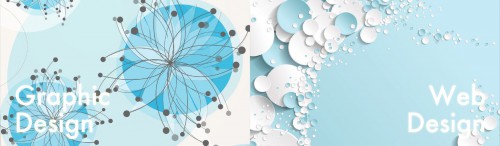テーマの選び方
WordPressテーマの配布が無数にあることにより、どのようにテーマを選択したら良いか迷うことになりますので、テーマを選ぶ際の注意点を紹介します。カスタマイズを前提とした選び方です。
1.レイアウトで選ぶ
自分が描いている完成イメージを基に、レイアウトを選択しましょう。綺麗なテーマが多くあり、色味や機能で選択するとカスタマイズに膨大な時間がかかります。
2.シンプルなものを選ぶ
デザインはシンプルなものを選択しましょう。派手なデザインのテンプレートは目立ちますが、カスタマイズが難しいため、シンプルな色合いのものを選択すると、色味や、画像の変更にも対応しやすくなります。
3.言語によるイメージの違いに注意
多くのテーマは、英語をベースとしてデザインされているものがほとんどです。日本語を載せると急にイメージと違うものが出来上がってしまいます。日本語のテンプレートを利用すると、イメージに近いものに仕上げやすくなります。
4.WordPressのバージョン対応状況に注意
WordPress本体のバージョンアップはかなり速いです。テーマに寄っては、現在使われていないタグや機能を使っている場合もあります。テーマに書かれてある更新日やバージョン対応情報にも注意する必要があります。
5.テーマのウイルスに注意
無料、有料に問わずテーマに悪意のあるプログラムが意図的にもしくは、偶発的に混入してい場合があります。下記プラグイン機能を導入して必ずチェックするようにしましょう。無料だからといって、安易にテーマを導入することは、大変危険な行為です。
- AntiVirus
6.テーマのクレジット表示義務に注意
無料テーマを使用した場合に多いのは、作者サイトへのリンク表示義務です。勝手に消して、使用するのは違反行為となりますので注意してください。 作者へ連絡し、対価を支払う等で表記を消す許可を貰いましょう。 クライアントから製作を受ける場合は、このようなリンクは不要になります。無料のテーマはこういった条件が多いので、クライアントへ収める場合は、有料のテーマ利用、もしくは自作テーマの利用をお勧めします。
テーマのインストール
管理画面→テーマ→新規追加→いろいろ選んで有効化してみよう!